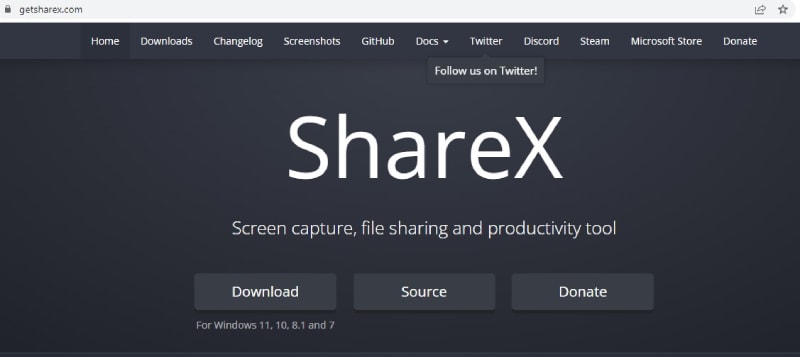- Artículos Destacados
- • Mejores generadores de audio
- • Cambiador de voz online
- • Editores de audio gratis
- • Potenciador de volumen
- • Removedor de voces
- • Quitar ruido de fondo
- Las 9 mejores páginas para descargar efectos de Sonido Gratis
- Cómo poner música o audio a un vídeo online y con programas
- Los Mejores Cambiadores de Voz en Tiempo Real
- 8 Mejores programas de producción musical para Mac y Windows
- Las 10 mejores Apps de grabación de voz para dispositivos Android
- Mejores normalizadores de volumen
¿Cómo editar la pista de audio de tu video?
Aug 07, 2025• Última Solución
A menudo sucede que la pista de audio de su video doméstico carece de calidad, la música de fondo es ruidosa o hay un sonido no deseado. Por lo tanto, debe mejorar la calidad de la pista de audio para mejorar la calidad general de su video, y también puedes revertir el audio para hacer tu video más divertido.
De hecho, es tan fácil editar una pista de audio con Filmora9. Este programa le permitirá abrir un archivo de video, editar su pista de audio y guardar el resultado como un archivo de video con la nueva pista de audio modificada. Filmora9 es un programa profesional completo de edición de video y audio para computadoras Windows y Mac. Puede utilizar las herramientas de edición incorporadas para cortar, copiar, pegar o insertar archivos de audio o silenciar el audio en el vídeo y añadir su propia voz en apagado o añadir una nueva pista de audio de la Biblioteca de Audio. Siga esta sencilla pauta a continuación para editar la pista de audio de su video:
- Parte 1: ¿Cómo editar la pista de audio de tu video?
- Parte 2: La mejor aplicación de editor de audio y video para ti
- Parte 3: El mejor editor de audio y video en línea
Parte 1: ¿Cómo editar la pista de audio de tu video?

Filmora - Editor de Audio y Video
Paso 1: Agrega los videos y archivos de audio que quieras editar
Inicie el Editor de video Filmora9 y seleccione Nuevo proyecto para ingresar a la ventana de edición principal. Luego haga clic en Importar para agregar los archivos de video o audio. Alternativamente, arrastre y suelte directamente sus archivos multimedia en el programa.

Paso 2: Comience a editar la pista de audio
Lo segundo es arrastrar y soltar el archivo de video o audio en la línea de tiempo de la herramienta. Después de eso, puede comenzar a editar la pista de audio de su video.
Separa el audio del video
Si está editando un video con audio incorporado, primero puede separar el audio del video. Wondershare Filmora9 le permite separar el audio del video. Para hacer esto, simplemente mueva el cursor hacia el video para resaltarlo. Luego haga clic derecho y elija Separar audio . El archivo de audio de su video aparecerá inmediatamente en la línea de tiempo de la música. Como está separado del video, puede eliminar fácilmente la pista de audio o cortar y elegir la sección adecuada.

En caso de que esté haciendo un video de silencio, puede usar la función Silencio para silenciar el video.
Ajusta la configuración de audio
Haga doble clic en el videoclip en la línea de tiempo y luego aparecerá un panel de edición. Cambie a la columna de Audio y podrá cambiar fácilmente la Velocidad, Volumen, Tono del archivo de audio o agregarle el efecto Fundido de Entrada y Salida. Tú también puedescambiar el tono de audio .

Por supuesto, Filmora9 también le permite cortar, recortar y eliminar el archivo de audio al igual que editar video.
Eliminar ruido de fondo
Silenciar audio & Denoise Filmora9 presenta la herramienta Denoise que le permite eliminar el ruido de fondo con un solo clic.
Agregue música de audio o efectos de sonido desde la biblioteca de audio incorporada
También puede aplicar un efecto a todo el archivo o solo modificar una parte de la pista. El editor de video Filmora9 ofrece una amplia gama de efectos de audio. Solo necesita hacer clic en la pestaña Audio en la parte superior y seleccionar una de las pistas de música y efectos de audio disponibles en la biblioteca de Audio. Filmora9 ofrece más de 50 efectos de sonido y pistas de sonido gratuitos. Arrastre y suelte la música de la biblioteca de audio a la posición donde desea que aparezca el audio en la pista de audio. Después de eso, haga clic en el icono de reproducción para asegurarse de que los cambios sean correctos.

Grabar y agregar una voz
También puede grabar una voz en Apagado desde el micrófono incorporado de su computadora o un micrófono externo, agregue y agregue voz en cualquier lugar de la línea de tiempo. Para hacer esto, haga clic en Medios > Grabar > Grabar voz en apagado para comenzar a grabar. Presione el botón "Parar" cuando haya terminado. Una vez que el clip está en la línea de tiempo, puede usar el generador de recorte para eliminar cualquier pausa o ruido.

También puede hacer clic en el icono de Micrófono en la barra de herramientas para ingresar rápidamente a la interfaz de grabación de audio.
Cambiar la Velocidad de Audio
A veces, es posible que necesitemos cambiar la velocidad del audio para que sea más rápido o más lento para obtener un efecto creativo. Filmora9 presenta la capacidad de cambiar la velocidad del audio arrastrando el control deslizante de velocidad o ingresando el número directamente.

Paso 3: Guarda los cambios
na vez que finalice la edición de la pista de audio, presione Exportar para guardar los cambios. Aquí puede guardar el nuevo video en diferentes formatos o subirlo directamente a YouTube o Vimeo. Por supuesto, también puede guardar el video en formato mp3. Además de eso, puede grabar una creación de DVD en la pestaña DVD.

Parte 2: Mejor Aplicación de Editor de Audio y Video
1. AVbox
Un excelente video de audio puede ayudar a aumentar las conversiones y el retorno de la inversión. Desde anuncios de Facebook hasta contenido de YouTube e Historias de Insta, el editor de sonido de video tiene el poder de hacer que su publicación o marca se vea profesional y perfecta. Estas son algunas de las mejores aplicaciones de edición de audio y video y herramientas en línea para su conveniencia.
- Amplifique archivos de audio agregando ganancia de volumen
- Extraiga audio de cualquier video y guárdelo en formato mp3
- Cambiar o silenciar el audio de cualquier video según sea necesario
- Cortar y recortar archivos de audio
- Editor de audio y video que puede combinar dos o más archivos de audio
2. PowerDirector
PowerDirector es un excelente editor de sonido de video que ofrece una variedad de opciones de edición para videos y audios. Desde brindar excelentes efectos de sonido de acción hasta increíbles voces en apagado, PowerDirector es una aplicación que nunca te decepciona. Las características de esta aplicación de editor de sonido de video son:
- Crea excelentes voces en apagado para video
- Ofrezca efectos sorprendentes y transiciones suaves al video directamente desde su teléfono
- Reduzca la velocidad del video y agregue efectos de sonido para que coincida con el video en cámara lenta
- Elegante interfaz de edición de línea de tiempo
- Editor de audio y video que transforma la música de tu video & añade efectos de desvanecimiento y voz
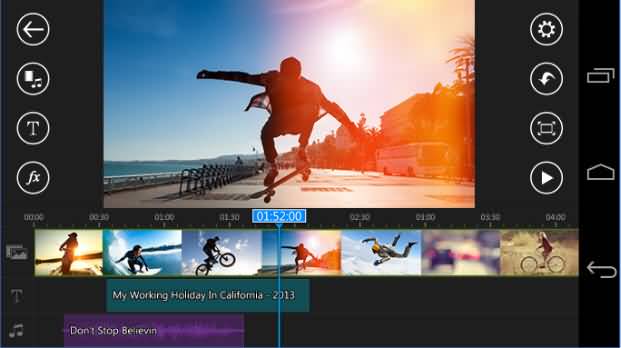
3. Splice
Un editor de sonido de video potente pero simple, Splice ayuda a mejorar el audio en sus videos fácilmente con su opción de personalización completa. Las características de Splice son:
- Sincronice el video para que coincida con la pista de música automáticamente
- El sonido de reproducción se puede ajustar de lento a rápido y viceversa.
- Gran variedad de efectos de sonido y música gratuitos.
- Seleccionar canciones de la biblioteca de iTunes
- Mejore los efectos de sonido incorporados con narraciones y efectos de sonido personalizados.
- Es posible mezclar múltiples pistas de audio con la aplicación Splice
Parte 3: Mejor Editor de Audio y Video en Línea
1. Clipchamp
Clipchamp es una de las mejores herramientas de edición de sonido de video en línea que le permite crear increíbles videos de audio en muy poco tiempo. Está cargado con una serie de características y no necesita experiencia para usarlo. Las características de esta herramienta en línea son:
- Ajusta los niveles de audio de tu banda sonora
- Se puede agregar, silenciar o reemplazar varias pistas de audio
- Recorta y corta las secciones no deseadas de tu video de audio
- Filtros y transiciones para mejorar su audio y video

2. Hippo
Hippo es un editor de audio de video en línea gratuito que ayuda a crear videos de calidad profesional con excelentes efectos de sonido. Las características de esta herramienta son:
- Editor de audio y video gratis
- Video ilimitado y pistas de audio
- Agregue tarjetas al inicio y al final del video
- Con nuestra extensión de Chrome, graba videos rápidamente desde tu navegador
3. WeVideo
WeVideo, un editor de sonido de video en línea increíblemente e interesante, no solo le permite capturar, crear y ver, sino que también le permite compartir videos de resolución 4K con una reproducción nítida. Las características de WeVideo incluyen:
- Controla los niveles de audio de la pista de música para ajustarlos con el clip
- Grabar directamente audio y video de alta calidad desde el editor web
- Se utiliza menos memoria durante las representaciones de historias largas.
Conclusión
Pruebe los editores de audio y video anteriores para darle un toque profesional a sus audios de videos. No solo son utilizadas por profesionales, las aplicaciones y herramientas anteriores tambien son usadas por los aficionados sin la ayuda de otros.

Editor de video potente y fácil de usar para todos los creadores.
Pruébalo Gratis Pruébalo Gratis Pruébalo Gratis
Recursos gratis de efectos para que tus vídeos sean súper atractivos.
Explora Más Explora Más Explora Más

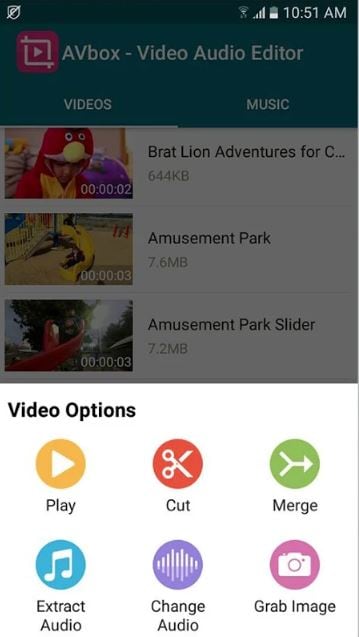

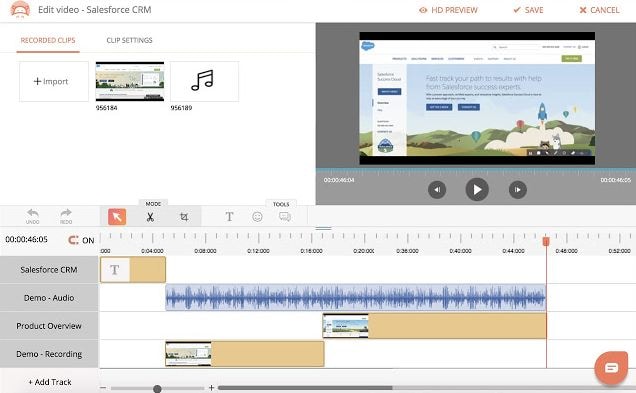

![Los 10 mejores programas de convertidor de video a GIF [Alta Calidad]](https://images.wondershare.com/filmora/article-images/filmora9-website-project-filmora.png)